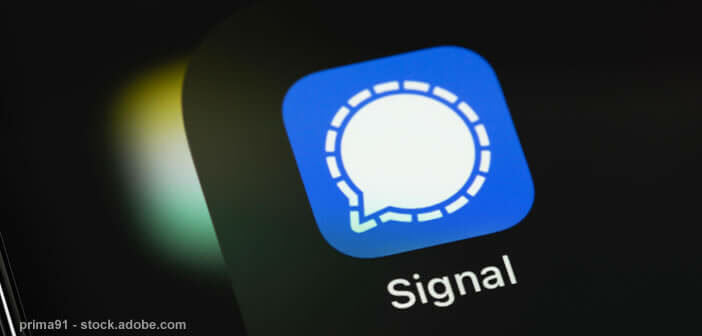
Die Instant Messaging-Anwendung Signal wird wegen mangelnder Anpassungsfähigkeit kritisiert und hat Schwierigkeiten, sich gegen ihren direkten Konkurrenten WhatsApp zu behaupten. Kostenloses und sicheres Messaging holt jedoch langsam auf. Mit den neuen Verbesserungen können Benutzer die Farbe von Kontakten ändern und den Hintergrund für jede Ihrer Konversationen anpassen..
Ändern Sie das Aussehen Ihrer Chatrooms
Die Signal App bietet ein neues Update. Dank dessen können Sie für jede Ihrer Diskussionen ein anderes Hintergrundbild konfigurieren. Aber das ist nicht alles. Sie können Ihren Kontakten auch die gewünschte Farbe zuweisen.
Diese Operationen erfordern keine besonderen Kenntnisse. Sie müssen nur die unten stehende Schritt-für-Schritt-Anleitung befolgen. Meistens ist dies in wenigen Minuten erledigt. Hier erfahren Sie, wie Sie das Hintergrundbild für Ihre Signal-Konversationen anpassen können..
- Aktualisieren Sie zunächst Ihre Signal-App
- Unter Android erfolgt der Vorgang im Play Store, indem Sie auf die Menüschaltfläche und dann auf meine Spiele und Anwendungen klicken
- Suchen Sie auf der Registerkarte Updates das Symbol Signal und klicken Sie auf die Schaltfläche Update
- Wenn die Messaging-Anwendung nicht in der Liste angezeigt wird, geraten Sie nicht in Panik. Es ist einfach so, dass das Update bereits durchgeführt wurde.
- Starten Sie die Signal-App
- Wählen Sie aus der Liste den Namen des Kontakts oder der Gruppe aus, für die Sie den Konversationshintergrund anpassen möchten
- Klicken Sie auf die Menüschaltfläche
- Klicken Sie auf den Abschnitt Konversationsparameter
- Mach das Fenster herunter
- Wählen Sie die Option Hintergrundbild für Konversationen
- Klicken Sie dann auf Hintergrundbild festlegen
Sie können einen der vielen Farbhintergründe auswählen, die standardmäßig von der Signal-App angeboten werden. Aber das ist nicht alles. Sie können Ihren Chat-Bildschirm auch mit einem der im Speicher Ihres Smartphones gespeicherten Fotos personalisieren.
Beachten Sie, dass Signal für diese zweite Option bietet, wenn Sie möchten, dem Foto einen Unschärfeeffekt hinzuzufügen. Sie können das Bild auch zoomen und anpassen, um das gewünschte Ergebnis zu erzielen. Sobald das Foto richtig gerahmt ist, klicken Sie auf die Schaltfläche Festlegen, um Ihren neuen Hintergrund zu speichern..
Wenden Sie das gleiche Hintergrundbild auf alle Ihre Chats an
Die oben beschriebene Manipulation gilt nur für das zuvor ausgewählte Gespräch. Wenn Sie das Hintergrundbild für alle Ihre Diskussionen anpassen möchten, müssen Sie keinen Spaß daran haben, den oben beschriebenen Vorgang für jeden Ihrer Kontakte zu reproduzieren. Es gibt einen viel schnelleren Trick.
- Gehen Sie zur Startseite der Signalanwendung (Liste aller Konversationen).
- Klicken Sie auf Ihr Avatar-Symbol (obere linke Ecke).
- Wählen Sie den Abschnitt Darstellung
- Klicken Sie dann auf die Option Hintergrundbild für Konversationen und dann auf Hintergrundbild festlegen
- Wählen Sie Ihren Hintergrund
Das Hintergrundbild wird dann automatisch auf alle Konversationen (Kontakt und Gruppe) angewendet. In diesem Menü können Sie auch das vorgeschlagene Thema ändern (System, hell oder dunkel).
Wie Sie sicherlich wissen, können der Geschmack und die Farben nicht besprochen werden. Sobald Sie einen neuen Kontakt eingeben, weist Signal ihm zufällig eine Farbe zu. Seien Sie versichert, es ist möglich, alles anzupassen.
- Öffnen Sie die Konversation des Kontakts, dessen Farbe Sie ändern möchten
- Klicken Sie auf die Menüschaltfläche und dann auf die Konversationseinstellungen
- Tippen Sie auf Konversationsfarbe
- Wählen Sie eine der vorgeschlagenen Farben
Die Personalisierungsfunktionen der Signalanwendung haben sich im Laufe der Monate verzehnfacht. Durch das Hinzufügen von Themen und der Hintergrundoption kann der Benutzer das Erscheinungsbild der Messaging-App nach Belieben ändern.